【Mac】HEIFファイルをJPEG、PINGへ変換。「iMazing HEIC Converter」アプリは便利です(*`・ω・)ゞ。
iOS 11 から iPhoneで撮影した写真を『JPEGフォーマット』と『HEICフォーマット』に選ぶことが出来るようになりました。
*iOS11以降 で iPhone 7以降、iPadPro 12.9-inch(第2世代)以降、iPad Pro 10.5-inch、iPad Pro 11-inch で選択できます。
『HEICフォーマット』とは、High Efficiency Image File Format (ハイ・エフィシエンシー・イメージ・ファイル・フォーマット、HEIF、ヒーフ) は、Moving Picture Experts Group (MPEG) によって開発され、 MPEG-H Part 12 (ISO/IEC 23008-12) で定義された画像ファイルフォーマットである。1枚の画像やイメージシーケンスに使用される。HEIF方式による画像ファイルにはheifやheicといった拡張子が使われる。
HEIFの仕様は、HEVCによってエンコードされたイントラ画像およびHEVCでエンコードされフレーム間予測が適用されたイメージシーケンスの格納方法も定義する。
HEIFはISOベースメディアファイルフォーマット (ISO/IEC 14496-12) と互換性があり、タイムドテキストやタイムドオーディオといった他のメディアストリームを含めることできる。
ようは、iOS 11 から採用されたJPEGより高画質でファイル容量が小さい、高効率なフォーマットが『HEICフォーマット』です。
iOS 11 では『HEICフォーマット』で撮影した写真をAirDropでMacに転送すると自動的に『JPEGフォーマット』に変換していました。が、iOS 12 からはデフォルトで『HEICフォーマット』のまま転送されます。
AppleがiOS 11 以降で採用した『HEICフォーマット』はWEBではまだ未対応が多いですw。ブログで使う場合は、JPEGやPINGに変換が必要です。
そこで、『HEICフォーマット』写真をJPEG、PINGへサクッと変換するアプリが必要になります。
Mac App Storeで無料の「iMazing HEIC Converter」が便利
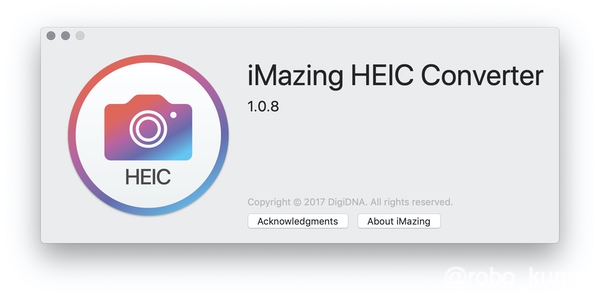 Mac App Storeに無料の変換アプリがあります。「iMazing HEIC Converter」です。『HEICフォーマット』写真をJPEG、PINGへ変換してくれます。
Mac App Storeに無料の変換アプリがあります。「iMazing HEIC Converter」です。『HEICフォーマット』写真をJPEG、PINGへ変換してくれます。
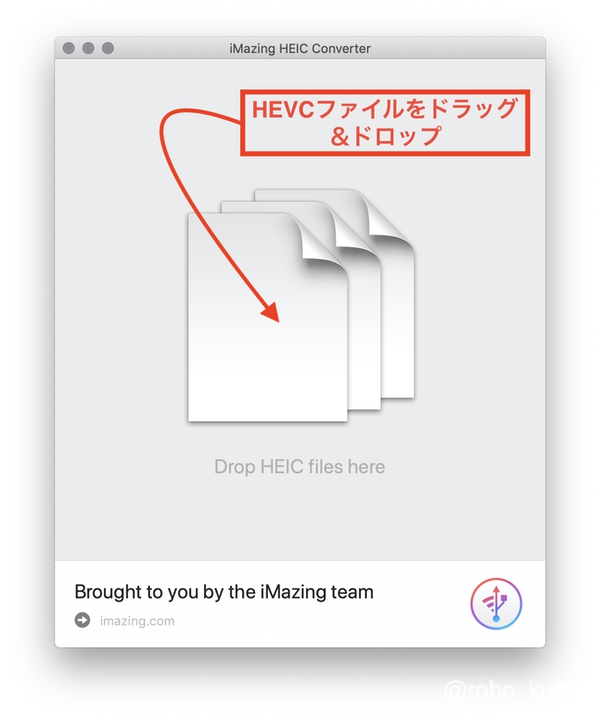 「iMazing HEIC Converter」を起動し、「HEIC」ファイルをドラッグ&ドロップするだけです。
「iMazing HEIC Converter」を起動し、「HEIC」ファイルをドラッグ&ドロップするだけです。
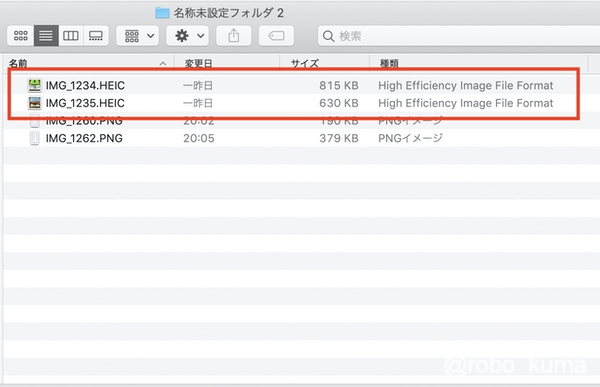 iPhone X で撮影した写真を「iMazing HEIC Converter」にドラッグ&ドロップ。
iPhone X で撮影した写真を「iMazing HEIC Converter」にドラッグ&ドロップ。
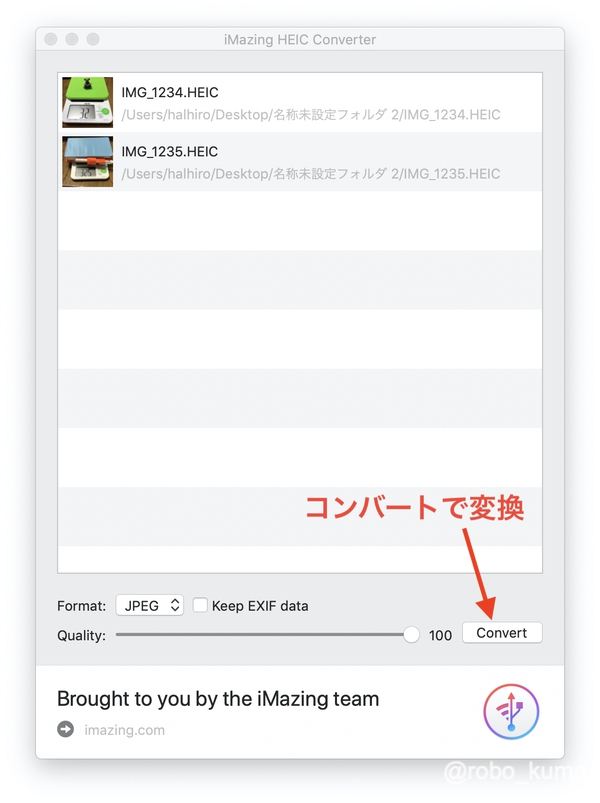 コンバードを押し保管場所を選択します。(フォーマットをJPEG、PING、Exifデータをキープ、クオリティを選択出来ます)
コンバードを押し保管場所を選択します。(フォーマットをJPEG、PING、Exifデータをキープ、クオリティを選択出来ます)
815KBの「HEIC」を「JPEG」へ変換。3.6MBに容量が増えてます(゜Д゜)!! 『HEICフォーマット』はとても効率の良いフォーマットなのですが、ブログなどのWEBに対応していないので「JPEG」へ変換するしか無いのです。
「iMazing HEIC Converter」動作も安定でサクサクです(macOS Mojave、MacBook Pro 15inch 2017で)。iOS 12 からは『iPhone』⇒「MacBook Pro」へのAirDropでの転送はデフォルト「HEIC」ままなので「JPEG」へ変換で重宝しています。
HEIFファイルをJPEG、PINGへ変換が面倒くさい! 場合は、iPhoneで写真フォーマットを変更できます。
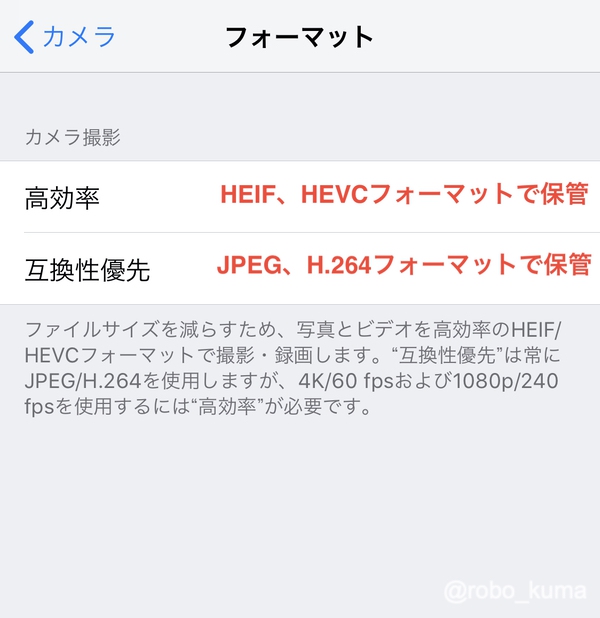 iOS 11以降の「設定」-「カメラ」-「フォーマット」にカメラ撮影のフォーマットを選ぶことが出来ます。
iOS 11以降の「設定」-「カメラ」-「フォーマット」にカメラ撮影のフォーマットを選ぶことが出来ます。
- 高効率: HEIF、HEVCフォーマットで保存。
- 互換性優先: JPEG、H.264フォーマットで保管。
カメラAppで撮影した写真をJPEGで保存したい場合は『互換性優先』を選びます。ただし、写真や動画の容量は増えてしまいますが、Macで変換が面倒な場合は『互換性優先』をオススメします。
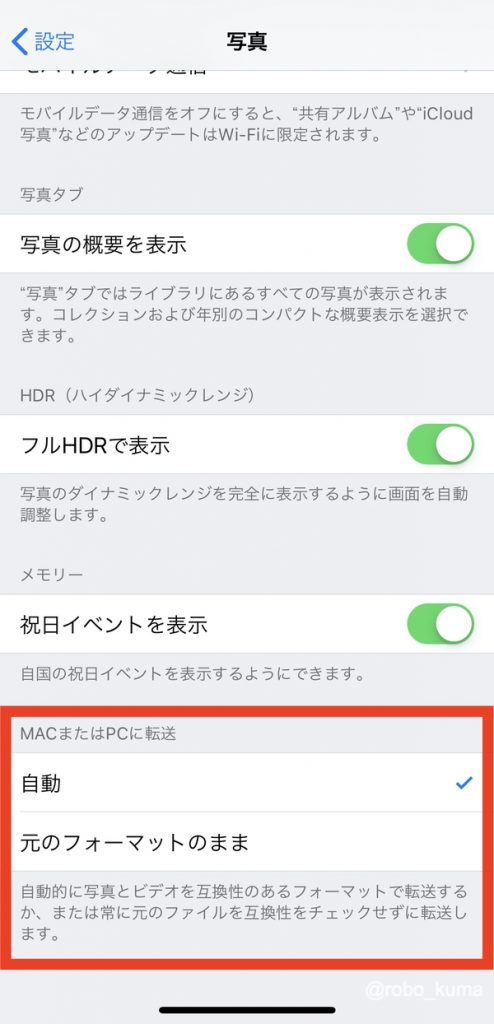 「設定」-「写真」に、『MacまたはPCに転送』のフォーマットがありますがMac(macOS Mojave)に転送すると『HEICフォーマット』になるのでMacの場合は余り意味の無い設定です。
「設定」-「写真」に、『MacまたはPCに転送』のフォーマットがありますがMac(macOS Mojave)に転送すると『HEICフォーマット』になるのでMacの場合は余り意味の無い設定です。
『HEICフォーマット』が普及したら便利だけど、それまではJPEG変換が必要です。
iOS 11では特に気にしなくても、Macに転送時にJPEGへ自動変換されていましたが、iOS 12 からは『HEICフォーマット』まま転送されます。
うげぇ、面倒くさい! ですが、『HEICフォーマット』は高画質でファイル容量が小さい、高効率なフォーマットです。WEBプラウザでも普及したら便利なのですが現状はHTML5.2から使える様です。Windows 10にも今後対応する(対応している?不明です)そうです。
恐らく2,3年後には標準的なフォーマットになるかな? iPhoneで使われているし高画質でファイル容量が小さい画像の方が便利です。
普及するまでは、変換アプリでコツコツと頑張ってブログを作成します(*`・ω・)ゞ。
それでは(^_^)/

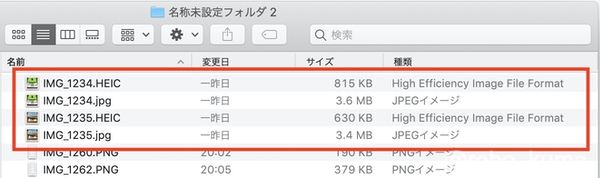
LEAVE A REPLY